Agar sistem operasi berfungsi dengan stabil, ia memerlukan penalaan yang baik. Anda boleh melakukannya dengan bantuan program khas yang akan melayani anda dengan baik, terutamanya jika anda tidak mempunyai kemahiran untuk bekerja secara langsung di registri menggunakan penyunting pendaftaran sistem yang terbina dalam OS Windows. Salah satu program untuk bekerja dengan registri adalah Regedit.
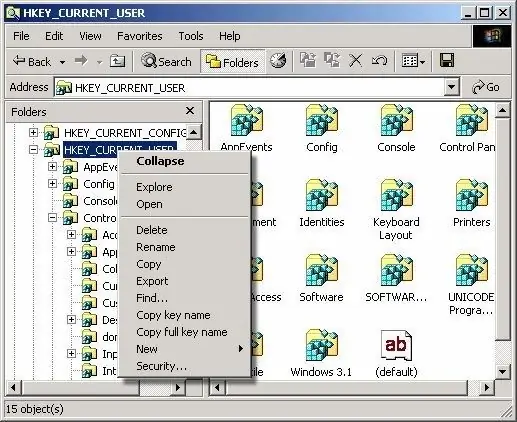
Perlu
program untuk bekerja dengan pendaftaran Regedit
Arahan
Langkah 1
Muat turun program dengan memasukkan permintaan seperti "muat turun Regedit" di tetingkap carian penyemak imbas mana pun, pasang. Kemudian di menu "Mula", klik pada item "Jalankan", kemudian masukkan regedit dan klik "OK". Sebaiknya buat sandaran fail berikut sebelum membuat perubahan pada registri: user.dat dan system..dat. Oleh itu, anda akan melindungi sistem daripada berlakunya masalah yang berkaitan dengan kerja yang tidak betul dengan pendaftaran.
Langkah 2
Operasi membuat salinan sandaran pendaftaran adalah menyalin fail yang disebutkan di atas. Ia boleh dilakukan dengan menggunakan perintah "Export". Setelah menjalankan regedit, pilih bahagian yang diinginkan, kemudian klik pada item menu "File" dan kemudian "Export". Tentukan direktori tempat sandaran disimpan dan beri nama. Klik pada "Simpan".
Langkah 3
Untuk membuat perubahan pada satu atau nilai registri lain, di salah satu cabangnya, pilih nilai yang diinginkan, klik kanan pada elemen yang dipilih, kemudian pilih item "Ubah" dan masukkan nilai baru elemen tersebut di medan "Nilai". Sahkan perubahan dengan mengklik butang "Ok".
Langkah 4
Anda bukan sahaja dapat mengubah nilai entri pendaftaran tertentu, tetapi juga menambah yang baru. Untuk melakukan ini, di salah satu cabang pendaftaran, anda perlu membuat elemen baru dengan mengklik butang yang sesuai, dan kemudian mengubahnya seperti yang dijelaskan di atas. Terdapat beberapa jenis nilai.
Langkah 5
Jenis nilai pendaftaran:
- REG_BINARY - binari atau binari;
- REG_DWORD - angka;
- REG_EXPAND_SZ - rentetan;
- REG_MULTI_SZ - berbilang baris;
- REG_SZ - jenis rentetan dengan panjang tali tetap.
Langkah 6
Klik di cawangan yang diperlukan di tempat kosong dengan butang tetikus kanan dan pilih "Buat". Kemudian pilih nilai yang dikehendaki dari senarai. Setelah membuat perubahan, klik pada butang "OK", mengesahkan pilihannya.






